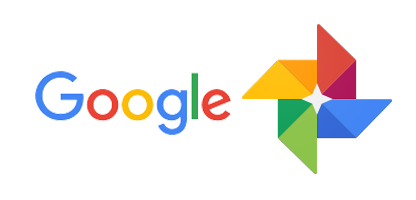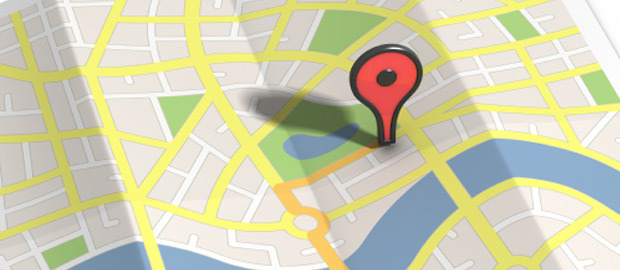저에게만 해당될지 모르나 윈도우에 익숙해져 스마트폰에서 파일관리가 낯설었으나 파일관리자를 설치하니 편했습니다. 스마트폰에서 파일관리자는 윈도우에서 탐색기와 같다고 생각하면 됩니다. 그래서 아래에서 Play 스토어에 등록된 괜찮은 파일관리자인 File Manger라는 앱을 소개하고자 합니다. 써 본 파일관리자 앱에서 괜찮은 것 같았습니다.
파일관리자 간단 설명
이 앱을 선택한 계기는 아래 그림을 보듯이 다운로드 수와 평점도 한 몫했지만 무엇보다도 파일을 한 눈에 파일을 파악할 수 있었다는 점이 좋았습니다. 아래 가운데 그림처럼 범주로 나오는 것이 좋지만 윈도우에 익숙해져 폴더 형태로 보고 싶다면 폴더 형태로 볼 수도 있고요. 가장 자주 접근하는 폴더인 문서를 저장하는 documents와 Download인데 바로 탭하면 된다는 것이었습니다.
이 앱을 설치하면 앱의 이름이 File Manger가 아닌 파일 관리자라고 됩니다. 왜냐하면 아래 그림 다음 그림 앱에 파일관리자(파일 탐색기)를 설치하면 File Manger라는 앱이 만들어져 혼동할 것 같아서요.
그리고 이 파일관리자는 아래 그림을 보듯이 참 편하게 됐습니다. 스마트폰 내부 저장소만이 아닌 외부 저장소인 클라우드까지 관리할 수 있습니다. 클라우드를 추가하면 알겠지만 클라우드 관리는 범주가 아닌 폴더 형태로만 관리하게 됩니다. 그리고 파일관리자에 나오는 범주는 9개로 아래 그림에 나오는 1번을 누르면 편집할 수 있습니다. 사용하는 사람의 취향에 따라 다르겠지만 저는 다운로드와 최근이 있어야 편하더군요. 그것은 아래에서 알 수 있습니다. 참고로 최근은 최근 작업한 항목입니다.
클라우드에서 다운로드된 파일, 파일관리자에서 찾기
클라우드에서 다운로드 받은 파일을 파일관리자에서 찾는 방법을 설명하고자 합니다. 왼쪽부터 구글 드라이브,드롭박스(Dropbox),박스(Box),원드라이브입니다. 다운로드는 다운로드,내보내기,저장을 하면 내 폰으로 파일을 다운받게 됩니다. 장소는 Download에 저장되는데 위에 소개한 파일관리자가 있다면 편할 것입니다.
이렇게 다운로드된 파일은 파일관리자의 범주에서 다운로드를 탭하여 찾으면 되며 범주에 다운로드가 없다면 Download 폴더를 찾으면 있습니다. 그런데 네이버 클라우드(구 N드라이브)에서 자료를 내려받기를 하여 파일을 다운로드 받으면 아래 그림을 보듯이 파일 관리자에 다운로드가 0이라고 나와 있을 것입니다. 어디에 있는지 모르겠습니다. 그런데 파일 관리자의 범주 최근을 탭하여 봤더니 거기에 있더라고요. 참고로 네이버 클라우드에서 내려받은 것은 보관함에 있고 사진과 동영상은 갤러리에 있다고 알고 있습니다. 이번에 동영상을 받았더니 갤러리 > Naver cloud에 있었습니다.
그밖에도 다음,네이버,카카오톡 등 여러 앱에서 다운로드, 캡처 등을 한다면 파일관리자의 범주 다운로드나 최근에 거의 모든 파일이 나타납니다. GK 공기계에는 다운로드 받은 파일에 대한 앱이 있어서 편리하더라고요. 아마 다른 스마트폰에도 다운로드 관리자는 있을 것입니다. 거기에 다운로드 받은 항목이 모두 나타나더라고요. Jamendo Music이라는 앱으로 MP3를 받았는데 파일관리자에는 나타나지 않았는데 스마트폰에 기본으로 있는 다운로드 관리자에는 나타나더군요.
'IT.인터넷.생활 관련' 카테고리의 다른 글
| 오픈마켓에서 상품처럼 중요하게 보는 것 (0) | 2016.09.08 |
|---|---|
| 텀블러와 네이버에서 유튜브 동영상 삽입은 GOOD! (0) | 2016.07.09 |
| 보안을 위해 사용할 모바일메신저 (0) | 2016.06.23 |
| 구글포토,사진이나 동영상 백업을 위해... (0) | 2016.06.13 |
| 위치추적어플 (0) | 2016.05.24 |
| 어떻게 인도에서 용변을 볼 수 있지... (0) | 2016.04.20 |
| 손전등 이용 두가지 방식과 손정등 어플 (4) | 2016.04.18 |
| 카카오톡, 톡게시판 (2) | 2016.04.15 |